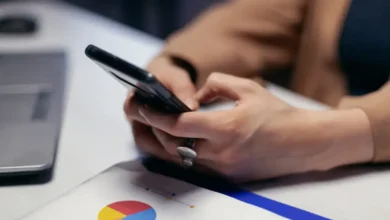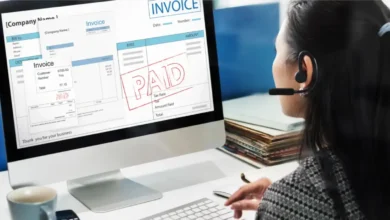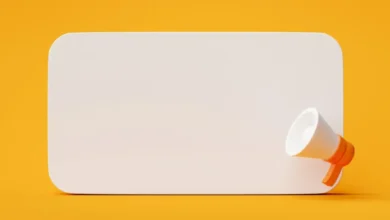نحوه حذف حرکت آهسته از ویدیو در آیفون

از زمانی که این ویژگی برای اولین بار در آیفون 5 معرفی شد، ویدیوهای اسلوموشن یکی از محبوبترین افزودهها به برنامه دوربین در iOS بوده است. کاربران امروزی آیفون میتوانند با سرعت حداکثر 240 فریم بر ثانیه فیلمبرداری کنند، که به شما امکان میدهد اقدامات سریع را ضبط کنید. با جزئیات استثنایی
با این حال، ممکن است مواقعی وجود داشته باشد که بخواهید یک ویدیوی اسلوموشن گرفته شده را با سرعت عادی مشاهده کنید. اگر در یک قایق هستید، در اینجا نحوه حذف حرکت آهسته از ویدیوهای ضبط شده خود در آیفون آورده شده است.
نحوه حذف حرکت آهسته از ویدیو در آیفون
میتوانید با استفاده از برنامه Photos یا برنامه iMovie، حرکت آهسته را از ویدیوهای دستگاه خود حذف کنید. اگر ویدیو به صورت بومی در دستگاه شما با حرکت آهسته گرفته شده است، می توانید از برنامه Photos استفاده کنید.
اگر میخواهید حرکت آهسته را از هر ویدیوی دیگری حذف کنید، میتوانید از برنامه iMovie برای افزایش سرعت آن استفاده کنید. بسته به نیاز فعلی خود یکی از بخش های زیر را دنبال کنید.
روش 1: استفاده از برنامه Photos
باز کن برنامه عکس و روی ویدیوی اسلوموشن مربوطه ضربه بزنید.
حالا تائو ویرایش کنید در گوشه سمت راست بالای صفحه نمایش شما.

اکنون با یک جدول زمانی در پایین صفحه وارد حالت ویرایش ویدیوی فعلی خود خواهید شد. برای تنظیم حرکت آهسته در ویدیوی خود، از متغیرهایی در دو طرف خط زمانی استفاده کنید. همانطور که میخواهیم حرکت آهسته را از ویدیوی فعلی حذف کنیم، مکاننمای سمت چپ را به سمت راست منتهی شده روی صفحه خود بکشید.

ضربه زدن انجام شده پس از اتمام کار

و بس! اکنون باید حرکت آهسته از ویدیوی فعلی دستگاه شما حذف شده باشد.
روش 2: استفاده از برنامه iMovie
برنامه iMovie یک ویرایشگر ویدیوی تلفن همراه جامع است که می تواند به شما کمک کند سرعت ویدیوهای خود را افزایش دهید و حرکت آهسته را از آنها حذف کنید. مراحل زیر را دنبال کنید تا به شما در انجام این فرآیند کمک کند.
iMovie را در دستگاه خود باز کنید و ضربه بزنید فیلم سینما. اگر هنوز برنامه را روی رایانه شخصی خود دانلود نکرده اید، می توانید از این پیوند استفاده کنید.

روی ویدیوی مربوطه که میخواهید حرکت آهسته را از آن حذف کنید، ضربه بزنید و انتخاب کنید.

پس از انتخاب، ضربه بزنید ایجاد فیلم.

اکنون ویدیو به پروژه جدیدی اضافه خواهد شد و شما باید یک جدول زمانی برای آن در پایین صفحه خود دریافت کنید. ضربه بزنید و انتخاب کنید دنده آیکون.

ضامن را برای سرعت تغییر زمین اگر قبلاً فعال نشده باشد

حالا ضربه بزنید و انتخاب کنید جدول زمانی ویدیویی.

روی ضربه بزنید سرعت آیکون.

استفاده کنید نوار لغزنده زرد تا در صورت نیاز سرعت ویدیوی اسلوموشن خود را تنظیم کنید.

اگر میخواهید به طور انتخابی سرعت ویدیوی خود را افزایش دهید، روی انتهای بخش حرکت آهسته در جدول زمانی خود ضربه بزنید و بکشید.

اکنون توصیه می کنیم با فشار دادن دکمه پیش نمایش ویدیو را مشاهده کنید بازی آیکون.

صدای ویدیو باید با سرعت فعلی مطابقت داشته باشد. این می تواند به شما کمک کند تا به راحتی ویدیو را قضاوت کنید و سرعت عادی آن را تنظیم کنید. ضربه زدن انجام شده هنگامی که از پیش نمایش راضی هستید.

حالا، از اشتراک گذاری نماد در پایین برای اشتراکگذاری یا ذخیره ویدیوی خود در صورت نیاز بر اساس نیازهای فعلی شما.

و به این ترتیب می توانید از iMovie برای افزایش سرعت ویدیو در دستگاه خود استفاده کنید.
سوالات متداول
در اینجا برخی از سوالات متداول درباره حذف حرکت آهسته از ویدیوها وجود دارد که به شما کمک می کند تا با آخرین اطلاعات سریع شوید. بیا شروع کنیم.
آیا می توانم حرکت آهسته را به ویدیوها اضافه کنم؟
بله، میتوانید به راحتی با استفاده از یکی از روشهای بالا، حرکت آهسته را به ویدیوها اضافه کنید.
به سادگی تغییراتی را که در پروژه iMovie ایجاد کرده اید برگردانید یا از عملکرد ویرایش در Photos دوباره استفاده کنید تا حرکت آهسته را به ویدیوهای خود اضافه کنید.
توجه داشته باشید: هنگام استفاده از برنامه Photos نمیتوانید حرکت آهسته را به ویدیوهایی که در حرکت آهسته گرفته نشدهاند اضافه کنید.
آیا می توانم حرکت آهسته را به فیلم های معمولی اضافه کنم؟
آره. با استفاده از برنامه iMovie می توانید حرکت آهسته را به فیلم های معمولی اضافه کنید. با این حال، نمی توانید از برنامه Photos برای افزودن حرکت آهسته به فیلم های معمولی استفاده کنید.
آیا بازگرداندن یک ویدیو به سرعت عادی باعث کاهش حجم آن می شود؟
متأسفانه، بازگرداندن ویدیو به سرعت معمولی، اندازه آن را هنگام استفاده از برنامه Photos کاهش نمی دهد. توصیه می کنیم از برنامه iMovie برای کمک به کاهش اندازه با حذف فریم های اضافی از ویدیوی مربوطه استفاده کنید.
امیدواریم این پست به شما کمک کرده باشد که به راحتی حرکت آهسته را از ویدیوهای آیفون خود حذف کنید. اگر مشکل یا سؤال بیشتری دارید، با استفاده از نظرات زیر در ارتباط باشید.